Tutti gli argomenti
- Converti Video
- Utenti di design creativo
- DVD Utenti
- Altri Soluzioni
- Vacanze
- Utenti FotoCamera
- Utenti Social Media
Come convertire MP4 in Webm con FFmpeg facilmente
Se vi piace acquisire video online, dovreste già avere familiarità con il formato WebM, poiché è specificamente progettato per Internet. Pertanto, è ampiamente utilizzato su siti popolari di condivisione video come YouTube. Quindi, quando avete bisogno di caricare un video su uno di questi siti, potete considerare di trasformare il vostro MP4 in WebM con FFmpeg, o la sua alternativa, Wondershare UniConverter.
- Parte 1. Una guida completa all'uso di FFmpeg per convertire MP4 in WebM
- Parte 2. La migliore alternativa raccomandata a FFmpeg per convertire MP4 in WebM
- Parte 3. Tabella di confronto tra FFmpeg e Wondershare UniConverter
Parte 1. Una guida completa all'uso di FFmpeg per convertire MP4 in WebM
Grazie al progetto open-source FFmpeg, è possibile convertire MP4 in WebM usando la linee di comando. Fmmpeg è un pacchetto che consiste di molti programmi e librerie che gestiscono file e flussi audio, video e multimediali. Fmmpeg mette a disposizione una libreria di codec audio/video che è usata da diversi altri progetti, libavcodec, un mux contenitore audio/video, una libreria demux, libavformat, e il comando FFmpeg a riga di comando. Il programma FFmpeg è progettato per l'elaborazione a riga di comando di file audio e video e per la transcodifica del formato e il ridimensionamento del video.
FFmpeg è sviluppato principalmente per Linux, ma è compatibile con la maggior parte dei sistemi operativi come Windows, Mac OS X e altri come iOS, Android, MorphOS e AmigaOS.
Usa la seguente guida per convertire MP4 in WebM usando FFmpeg:
Step 1: scaricare FFmpeg
Per Prima di tutto,per convertire MP4 in WebM in alta qualità, andate su https://www.ffmpeg.org/download.html e scaricatelo. Lo scaricherete come file .zip. Ora decomprimi il file che hai scaricato in una cartella. Per esempio, puoi decomprimere in C:\ffmpeg, e dentro quella cartella, il contenuto sarà simile all'immagine qui sotto.
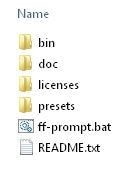
Step 2: avviare la conversione video
Non è obbligatorio modificare le impostazioni del PATH per iniziare la conversione video. Il modo più semplice per la conversione da FFmpeg MP4 a WebM è copiare il video MP4 nella cartella bin. Per esempio, copia test.mp4 in c:\ffmpeg\bin.
Procedete aprendo un prompt dei comandi, cmd.exe. Poi ora passate alla directory bin, utilizzando il seguente comando
cd \
cd ffmpeg
cd bin
Il risultato che dovresti vedere è c:\ffmpeg\bin>.
Step 3: Convertire
Affinché FFmpeg converta in Webm, devi inserire il comando qui sotto e poi premere invio. Ricordati di sostituire il termine test con il nome del file video.
ffmpeg -i test.mp4 -c:v libvpx -crf 15 -b:v 1M -c:a libvorbis test.webm
Quando l'esecuzione di questo comando è completata, sarà generato un nuovo file WebM, e quindi dovresti trovare il tuo file video WebM nella cartella bin.
Parte 2. La migliore alternativa raccomandata a FFmpeg per convertire MP4 in WebM
Usare FFmpeg per convertire MP4 in WebM, come mostrato sopra, è abbastanza difficile per molti utenti, principalmente per i principianti. Il processo è più facile per le persone tecniche che hanno qualche conoscenza delle linee di comando. Pertanto, è meglio considerare l'alternativa più raccomandata e facile da usare al convertitore FFmpeg MP4 to WebM, Wondershare UniConverter.
Questo è un software desktop con una serie di caratteristiche e funzionalità, che lo rendono il miglior strumento per trasformare i video MP4 in WebM o altri formati video supportati. È facile da capire, e funziona anche con i formati 4K e VR, tra gli altri. Inoltre, Wondershare UniConverter funziona ad una velocità estremamente elevata, circa 30 volte più di altre applicazioni. Ecco un riassunto delle caratteristiche:
Wondershare UniConverter
-
Convertire video MP4 in WebM e altri 1.000 formati, tra cui AVI, WMV, FLV, MKV, MOV e altro
-
Convertire MP4 in video WebM in batch a velocità 90X più veloce e senza perdita di qualità
-
Modifica i file video con il trimming, il ritaglio, il taglio, l'unione, l'aggiunta di sottotitoli, ecc.
-
Masterizza i video su DVD con template di menu DVD gratuiti e personalizzati
-
Scarica o registra video da oltre 10.000 siti di condivisione video
-
La tecnologia APEXTRANS, leader nel settore, converte i video senza perdita di qualità o compressione video
-
La versatile toolbox combina un editor di metadati video, un creatore di GIF, un compressore video e un registratore dello schermo
Usa i seguenti passi per convertire MP4 in WebM con la migliore alternativa a FFmpeg, Wondershare UniConverter.
Step 1 Esegui Wondershare UniConverter.
Prima di iniziare la conversione scaricate Wondershare UniConverter. Installatelo e poi eseguite il programma sul vostro computer. Procedete caricando i rispettivi file MP4 che necessitano di conversione. Potete caricare trascinando i video MP4 sull'interfaccia del programma. In alternativa, vai alla scheda Convertitore (Converter) e premi la funzione Aggiungi File (Add Files).

Step 2 Specifica WebM come formato di output.
Quando tutti i file MP4 sono aggiunti al programma, specificate che WebM è il vostro formato preferito. Nella parte inferiore dell'interfaccia del software, accedete all'opzione Formato di output (Output Format). Apparirà un menu a tendina, quindi andate alla categoria Video e scegliete il formato WebM. È possibile mantenere la risoluzione originale o passare ad un'altra.
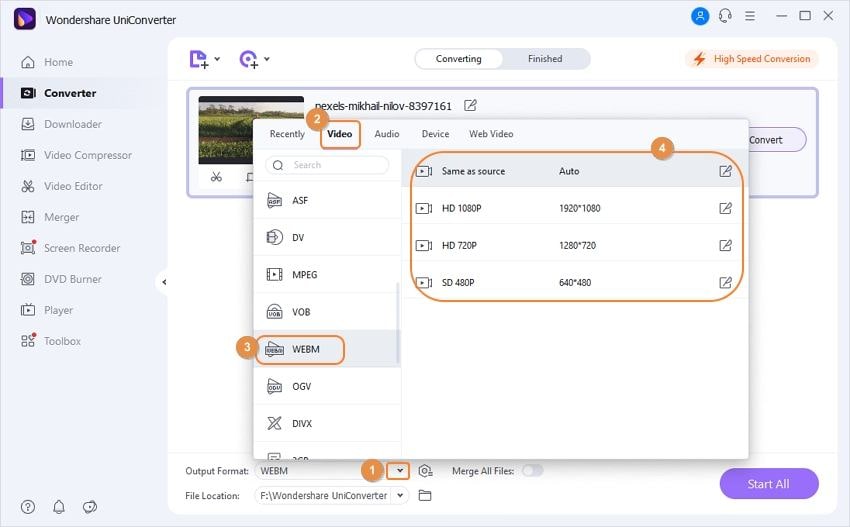
Troverete le icone di modifica sotto le miniature delle immagini. Quindi, è possibile utilizzare le varie opzioni di editing presenti. Esse includono ritaglio, rotazione, taglio e altre.
Step 3 Trasforma i file MP4 in WebM.
Per trasformare finalmente i file MP4 in Webm, cliccate su Start All, che avvierà il processo di conversione. Quando è completo, vai alla scheda di completamento per accedere al file del convertitore.
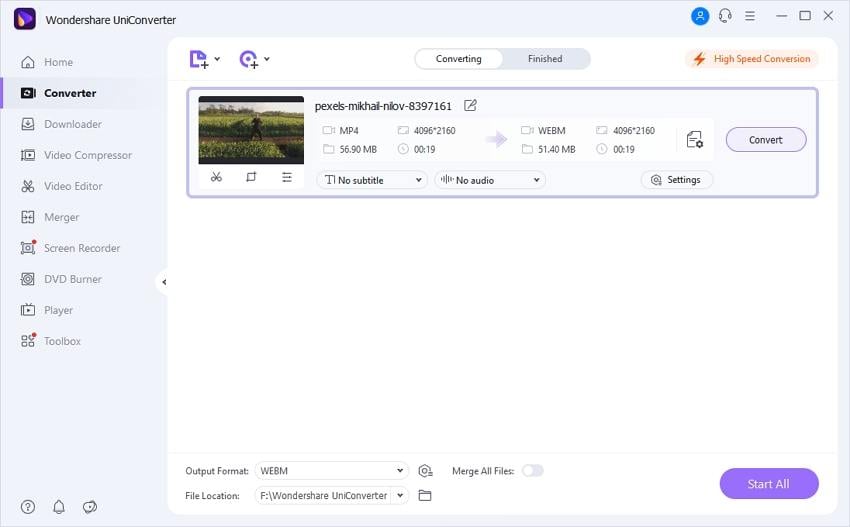
Parte 3. Tabella di confronto tra FFmpeg e Wondershare UniConverter
Scegliere tra Wondershare UniConverter e FFmpeg per convertire video MP4 in WebM può essere difficile poiché dipende dal numero di file da convertire, dalle tue preferenze di risoluzione e da altri fattori. Il confronto qui sotto dovrebbe rendere più facile la scelta tra i due metodi.
|
Caratteristiche/Programma |
Wondershare UniConverter |
FFmpeg |
|
Supporto di sistema |
Windows e Mac |
Linux, Mac, Windows |
|
Formati supportati |
Oltre 1000 formati audio e video come WMV, AVI, MP4, MOV, MKV |
Tutti i formati popolari |
|
Velocità di conversione |
30 volte più veloce di qualsiasi altro programma |
Media |
|
Funzioni di editing video |
Ritagliare, ruotare, tagliare, effetti e filigrana |
nessuno |
|
Qualità della conversione |
Convertire video senza alcuna perdita di qualità |
Alto |
|
Facile da usare |
Sì, in semplici passi e con un'interfaccia intuitiva |
No, dovete usare la linea di comando. |
|
Elaborazione batch |
sì |
no |
|
Risoluzione |
Permette di cambiare la risoluzione |
Non possibile |
Conclusione
MP4 e WebM sono formati diversi che si adattano a diversi lettori multimediali. Mentre MP4 funziona su tutti i lettori video, WebM funziona meglio online. Quindi, potreste dover convertire i vostri MP4 in WebM prima di caricarlo su un sito web come YouTube. Il modo migliore per fare questa conversione è attraverso Wondershare UniConverter poiché è più facile da capire e da usare. Inoltre, permette l'editing video, tra le altre funzioni. Convertire MP4 in WebM con FFmpeg è troppo difficile per i principianti e gli utenti regolari di video, perché è complicato e richiede alcune conoscenze tecniche.
Il tuo completo video toolbox
 Converti in batch MOV in MP4, AVI, 3GP e viceversa facilmente.
Converti in batch MOV in MP4, AVI, 3GP e viceversa facilmente. 


Nicola Massimo
Caporedattore
Comment(i)